Autora:
Clyde Lopez
Data De La Creació:
17 Juliol 2021
Data D’Actualització:
1 Juliol 2024
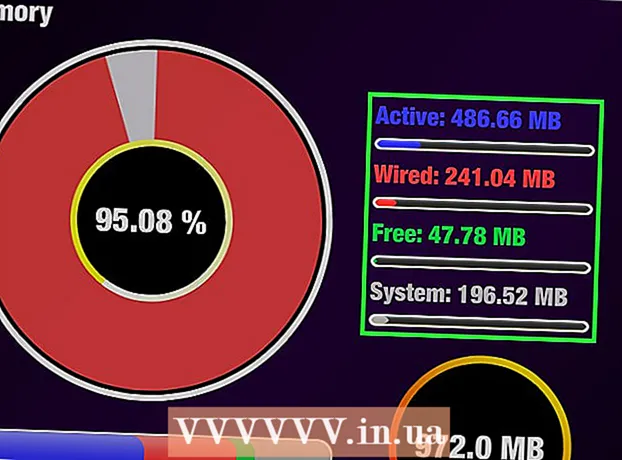
Content
- Passos
- Mètode 1 de 3: al Windows
- Mètode 2 de 3: al Mac OS X
- Mètode 3 de 3: a l'iPad
- Consells
- Advertiments
Aquest article us mostrarà com esbrinar la quantitat de RAM (quantitat de RAM) al vostre ordinador o iPad. Assegura el bon funcionament dels programes en execució.
Passos
Mètode 1 de 3: al Windows
 1 Obriu el menú d'inici
1 Obriu el menú d'inici  . Feu clic al logotip de Windows a l'extrem inferior esquerre.
. Feu clic al logotip de Windows a l'extrem inferior esquerre.  2 Feu clic a "Opcions"
2 Feu clic a "Opcions"  . Trobareu aquesta icona a l'extrem inferior esquerre del menú Inici.
. Trobareu aquesta icona a l'extrem inferior esquerre del menú Inici.  3 Fer clic a Sistema. Es tracta d’una icona en forma de portàtil a l’extrem superior esquerre.
3 Fer clic a Sistema. Es tracta d’una icona en forma de portàtil a l’extrem superior esquerre.  4 Aneu a la pestanya Quant al sistema. El trobareu al panell esquerre. Es mostrarà la informació del sistema.
4 Aneu a la pestanya Quant al sistema. El trobareu al panell esquerre. Es mostrarà la informació del sistema.  5 Cerqueu la línia "RAM instal·lada". Es troba a la secció Configuració del dispositiu al mig de la finestra. Aquesta línia indica la quantitat de memòria RAM de l'ordinador.
5 Cerqueu la línia "RAM instal·lada". Es troba a la secció Configuració del dispositiu al mig de la finestra. Aquesta línia indica la quantitat de memòria RAM de l'ordinador.  6 Esbrineu com s’utilitza la memòria RAM. Per fer-ho, obriu el Gestor de tasques i esbrineu quins processos utilitzen una quantitat determinada de RAM.
6 Esbrineu com s’utilitza la memòria RAM. Per fer-ho, obriu el Gestor de tasques i esbrineu quins processos utilitzen una quantitat determinada de RAM. - Si obriu el Gestor de tasques mentre s’executa un programa específic, podeu esbrinar quanta RAM es necessita perquè el programa funcioni sense problemes.
Mètode 2 de 3: al Mac OS X
 1 Obriu el menú d'Apple
1 Obriu el menú d'Apple  . Feu clic al logotip d'Apple a l'extrem superior esquerre.
. Feu clic al logotip d'Apple a l'extrem superior esquerre.  2 Fer clic a Quant a aquest Mac. És una opció del menú. S'obre la finestra Quant a aquest Mac.
2 Fer clic a Quant a aquest Mac. És una opció del menú. S'obre la finestra Quant a aquest Mac.  3 Aneu a la pestanya Intel·ligència. Es troba a l'extrem superior esquerre.
3 Aneu a la pestanya Intel·ligència. Es troba a l'extrem superior esquerre. - Per defecte, la finestra Quant a aquest Mac s'hauria d'obrir en aquesta pestanya.
 4 Cerqueu la línia "Memòria". Indica la quantitat de memòria RAM de l'ordinador.
4 Cerqueu la línia "Memòria". Indica la quantitat de memòria RAM de l'ordinador.  5 Esbrineu com s’utilitza la memòria RAM. Per fer-ho, obriu System Monitor i esbrineu quins processos utilitzen una quantitat determinada de RAM.
5 Esbrineu com s’utilitza la memòria RAM. Per fer-ho, obriu System Monitor i esbrineu quins processos utilitzen una quantitat determinada de RAM. - Si obriu System Watcher mentre s’executa un programa específic, podeu esbrinar la quantitat de RAM necessària perquè el programa funcioni sense problemes.
Mètode 3 de 3: a l'iPad
 1 Inicieu l'aplicació App Store a l'iPad
1 Inicieu l'aplicació App Store a l'iPad  . Toqueu la A blanca sobre un fons blau.
. Toqueu la A blanca sobre un fons blau. - El mètode descrit aquí es pot aplicar a un iPad amb iOS 7+.
 2 Cerqueu l'aplicació Smart Memory Lite. Toqueu la barra de cerca a l'extrem superior dret, introduïu smart memory litei, a continuació, toqueu el botó blau Cerca a l'extrem inferior dret del teclat en pantalla.
2 Cerqueu l'aplicació Smart Memory Lite. Toqueu la barra de cerca a l'extrem superior dret, introduïu smart memory litei, a continuació, toqueu el botó blau Cerca a l'extrem inferior dret del teclat en pantalla. - Si la barra de cerca no apareix a la pantalla, toqueu la pestanya Preferits a l'extrem inferior esquerre.
 3 Toqueu "Smart Memory Lite". Trobareu aquesta aplicació a la part superior dels resultats de la cerca.
3 Toqueu "Smart Memory Lite". Trobareu aquesta aplicació a la part superior dels resultats de la cerca.  4 Fer clic a descarregar. Trobareu aquesta opció a la dreta de "Smart Memory Lite".
4 Fer clic a descarregar. Trobareu aquesta opció a la dreta de "Smart Memory Lite".  5 Feu clic al sensor Touch ID quan se us demani. Això permetrà que l’aplicació s’instal·li al vostre iPad.
5 Feu clic al sensor Touch ID quan se us demani. Això permetrà que l’aplicació s’instal·li al vostre iPad. - Si el vostre dispositiu no té cap sensor Touch ID, toqueu Instal·la a la part inferior de la pantalla i introduïu la vostra contrasenya d’identificador d’Apple.
 6 Inicieu l'aplicació Smart Memory Lite. Feu clic a "Obre" a l'App Store o toqueu la icona de Smart Memory Lite que sembla un xip.
6 Inicieu l'aplicació Smart Memory Lite. Feu clic a "Obre" a l'App Store o toqueu la icona de Smart Memory Lite que sembla un xip.  7 Esbrineu la quantitat de RAM del vostre iPad. A la cantonada inferior dreta apareixerà un cercle amb un número que indica la quantitat de memòria RAM del dispositiu.
7 Esbrineu la quantitat de RAM del vostre iPad. A la cantonada inferior dreta apareixerà un cercle amb un número que indica la quantitat de memòria RAM del dispositiu. - Recordeu, no podeu afegir memòria RAM a l'iPad.
 8 Comproveu com el dispositiu utilitza RAM. A la part inferior de la pantalla, veureu ratlles blaves, vermelles, verdes i grises que indiquen la RAM en ús, la RAM utilitzada permanentment, la RAM lliure i la RAM del sistema utilitzada.
8 Comproveu com el dispositiu utilitza RAM. A la part inferior de la pantalla, veureu ratlles blaves, vermelles, verdes i grises que indiquen la RAM en ús, la RAM utilitzada permanentment, la RAM lliure i la RAM del sistema utilitzada. - El tauler dret mostra la quantitat de RAM utilitzada com a percentatge.
Consells
- L’aplicació Smart Memory Lite admet iPhone i iPad.
- No confongueu la mida del disc dur amb la mida de la RAM. Normalment, s'utilitza el terme "capacitat del disc dur" en lloc del terme "capacitat del disc dur".
- Comproveu la capacitat del disc dur si voleu.
Advertiments
- Un ordinador amb un sistema operatiu de 32 bits pot tenir un màxim de 4 GB de RAM. Si la memòria RAM de l'ordinador ja és de 4 GB, ja no es podrà augmentar.



